Comment marquer des posts sur Instagram

Instagram est une excellente source d'inspiration pour de nombreuses choses: photographies, lieux à visiter, vêtements à porter et bien plus encore. Mais pour que quelque chose passe de l'inspiration à une référence réelle, vous devez être capable de garder les messages des autres pour plus tard. Voici comment enregistrer des messages sur Instagram.
Ouvrez Instagram et trouvez une photo que vous souhaitez enregistrer pour plus tard. Vous pouvez enregistrer les photos de n'importe qui, même la vôtre, alors j'utilise ce cliché de mon chien à la plage.
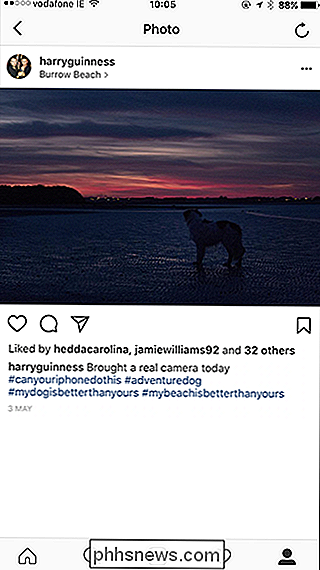
Pour enregistrer la photo, appuyez sur l'icône de signet juste en dessous. L'icône passera au noir pour indiquer que le post est maintenant dans vos photos enregistrées.
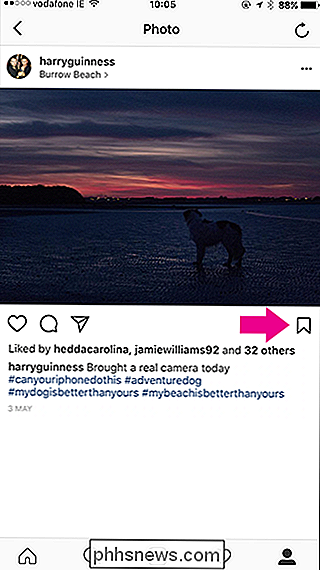
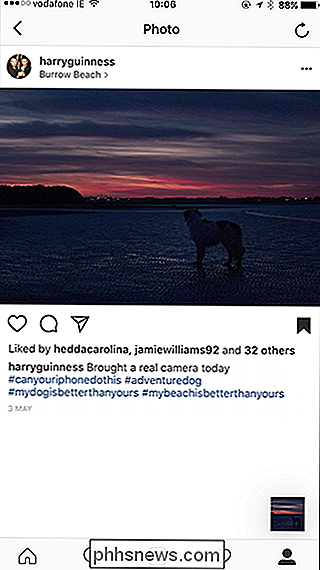
Pour afficher vos photos enregistrées, dirigez-vous vers votre profil et appuyez sur l'icône du signet sur le côté droit.
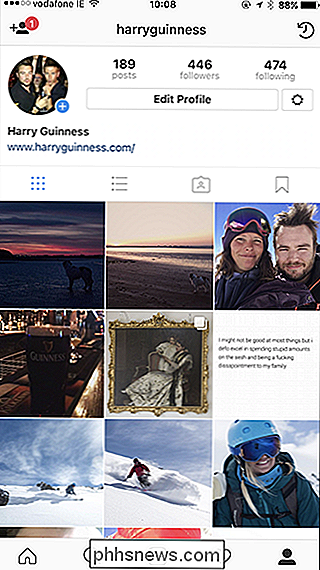
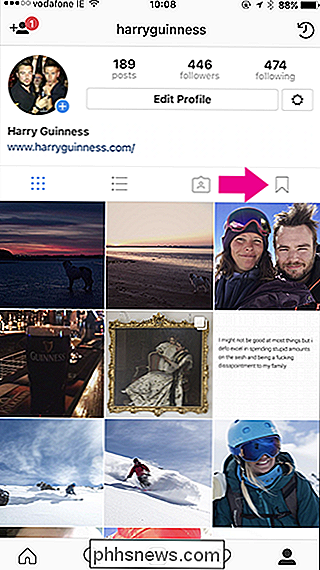
Ici, vous verrez tout vos photos enregistrées. Personne d'autre n'est capable de les voir.
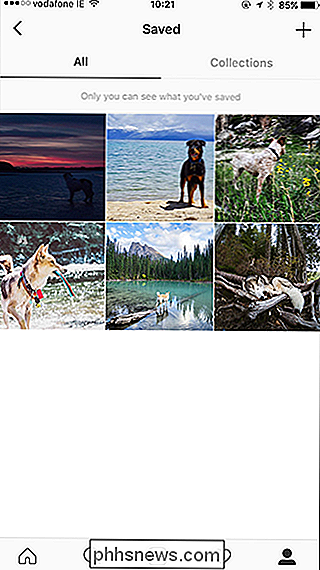
Pour annuler la sauvegarde d'une photo, sélectionnez-la et appuyez à nouveau sur l'icône du signet.
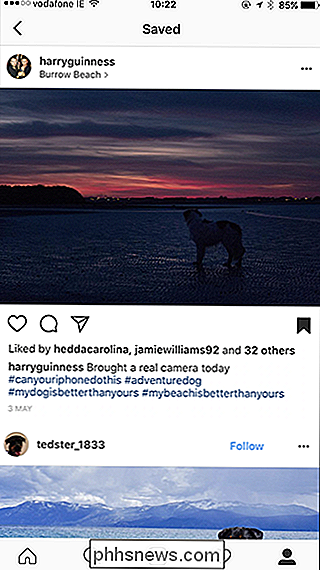
Vous pouvez également créer des collections de photos enregistrées. Appuyez sur l'icône + dans le coin supérieur droit, puis entrez un nom pour votre collection.
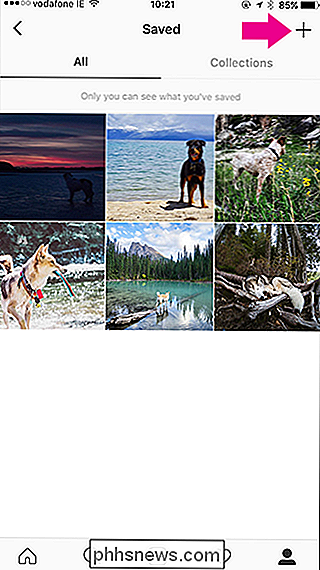
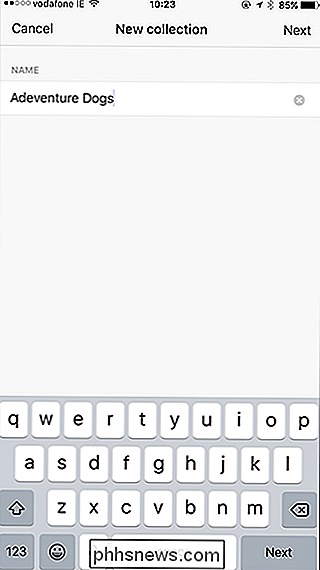
Appuyez sur Suivant, puis sélectionnez les photos que vous voulez ajouter à partir de Enregistré.
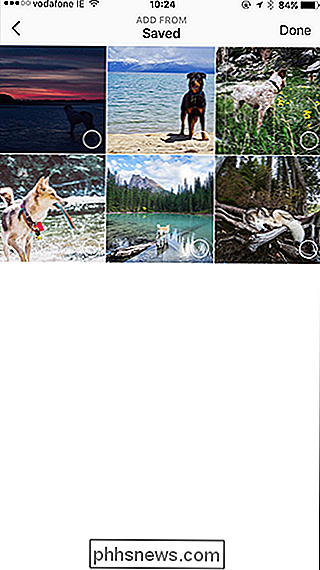

Appuyez sur Terminé pour créer une nouvelle collection. Toutes vos collections sont dans l'onglet Collections de la section Sauvegardé.
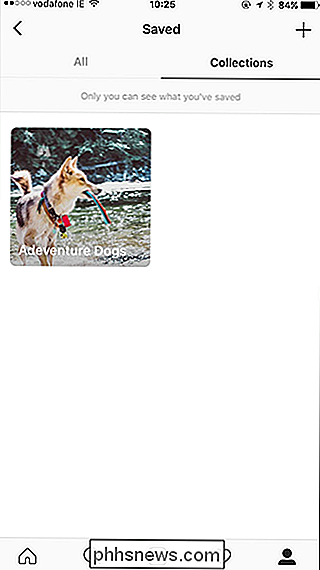
Pour ajouter d'autres photos à une collection que vous avez déjà créée, sélectionnez-la puis appuyez sur les trois points dans le coin supérieur droit, puis sur Ajouter à la collection. Sera alors en mesure de sélectionner toutes les nouvelles photos que vous avez enregistrées. Sélectionnez-les et appuyez sur Terminé pour les ajouter à la collection.
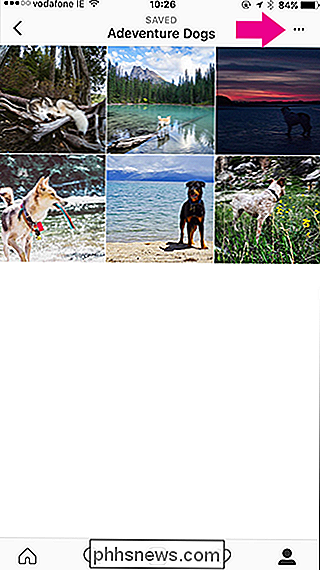
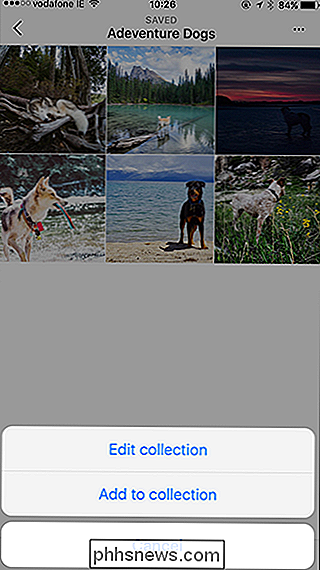
Instagram est merveilleux pour la recherche et avec des photos et des collections sauvegardées, il est facile de classer les choses par projet, lieu ou autre.
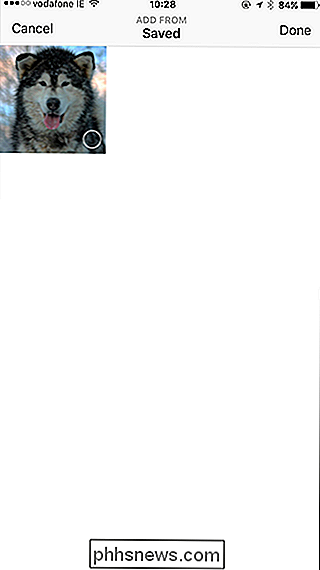
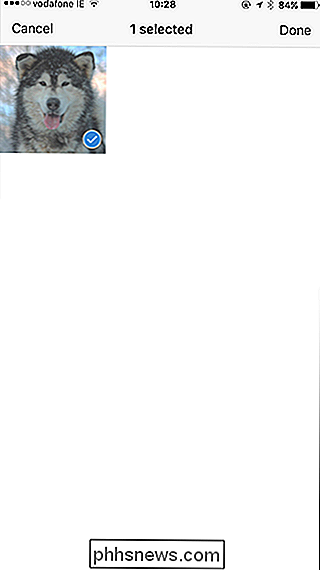

Comment voir (et supprimer) les périphériques liés à votre identifiant Apple sur votre iPhone
Grâce à une nouvelle fonctionnalité d'iOS 10.3, vous pouvez désormais voir (et supprimer) tous les périphériques connectés à votre Vous pouvez également vérifier l'état de leurs fonctions de sauvegarde Find My Phone et iCloud, vérifier les informations sur l'appareil comme le modèle, la version et le numéro de série, afficher et supprimer les cartes Apple Pay sur l'appareil.

Comment utiliser Fraps pour enregistrer des images de votre PC Jeux
Fraps est surtout connu comme un moyen facile et léger de voir une lecture active des images de vos jeux PC par seconde-c'est là que le nom vient. Mais il s'agit également d'une manière étonnamment flexible d'enregistrer des séquences de jeu pour les publier sur YouTube, Twitch et d'autres services de vidéo Web.



